Izveidojiet Apple ID bez iPhone kartes. Kas ir Apple ID un kā to izveidot.
- Kā izvēlēties Apple ID reģionu
- Kā izveidot Apple ID
- Tālrunis Maskavā: 8 (495) 648-63-62
- Dodieties uz vietnes Apple ID
- Aizpildiet veidlapu, lai izveidotu Apple ID
- E-pasta verifikācija, lai izveidotu Apple ID
- Ievadiet Apple ID kodu
- Gatavs!
- Izveidot ID
- Izveidojiet ID caur iTunes
- Izveidojiet ID, izmantojot iPhone
- Kā nomainīt ID?
- Apple ID ar iTunes
- Apple ID, izmantojot iOS ierīci
- Izveidojiet Apple ID bez norēķinu informācijas
Apple ID - atslēga gandrīz visām iPhone, iPad un Mac funkcijām. Lai lejupielādētu lietojumprogrammas, ir nepieciešams konts App Store , iMessage sarakste, iCloud datu glabāšana un daudz ko citu. Kā izveidot Apple ID iMac, iPhone un iPad, kā reģistrēt kontu bez bankas kartes un kādu Apple ID reģionu izvēlēties, izlasiet mūsu materiālā.
Kā izvēlēties Apple ID reģionu
Bieži vien lietotāji no Ukrainas, Krievijas un citām NVS valstīm vēlas zināt, kādu Apple ID reģionu izvēlēties. Parasti ir trīs iespējas: ukraiņu, krievu un amerikāņu. Sekojošie parametri ietekmē izvēli:
Apple pakalpojumu pieejamība un cenas
Apple pakalpojumu pieejamība un izmaksas ir atkarīgas no reģiona Apple ID. Piemēram, Apple Music ir pieejama Ukrainā, Amerikas Savienotajās Valstīs un Krievijā, bet pēdējā gadījumā svarīga mūzikas pakalpojuma - Radio Beats 1 - sastāvdaļa nedarbojas. Dažādu cenu tagu ikmēneša abonementam. ASV tas ir $ 9,99, Ukrainā tas ir 4,99 ASV dolāri, bet Krievijā tas ir 169 rubļi, kas ir aptuveni $ 3 dolāru izteiksmē.
App Store pieejamība un cenas
Lietojumprogrammu katalogs App Store no valsts uz valsti ir praktiski vienāds, bet reti ir situācijas, kurās dažas programmas atrodas Amerikas App Store, bet ne krievu valodā. Šī funkcija reti kļūst jūtama, bet par to ir jārunā. Lietojumprogrammu kolekcijas un topi arī atšķiras atkarībā no reģiona. Tās parasti ir atbilstošākas konkrētas valsts iedzīvotājiem.
Iespēja sasaistīt jūsu bankas karti ar Apple ID
Apple ID darbojas tikai ar jūsu reģiona bankas kartēm. Jūs nevarēsiet piesaistīt Ukrainas karti Krievijas Apple ID bez trikiem. Tāpat tas nedarbosies, lai amerikāņu Apple ID sasaistītu karti no citas valsts, nevis ASV.
Kā izveidot Apple ID
Kā izveidot Apple ID operētājsistēmā Mac / Windows
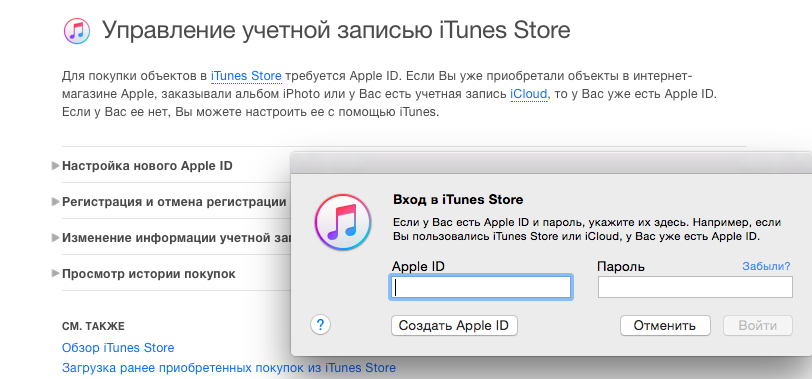
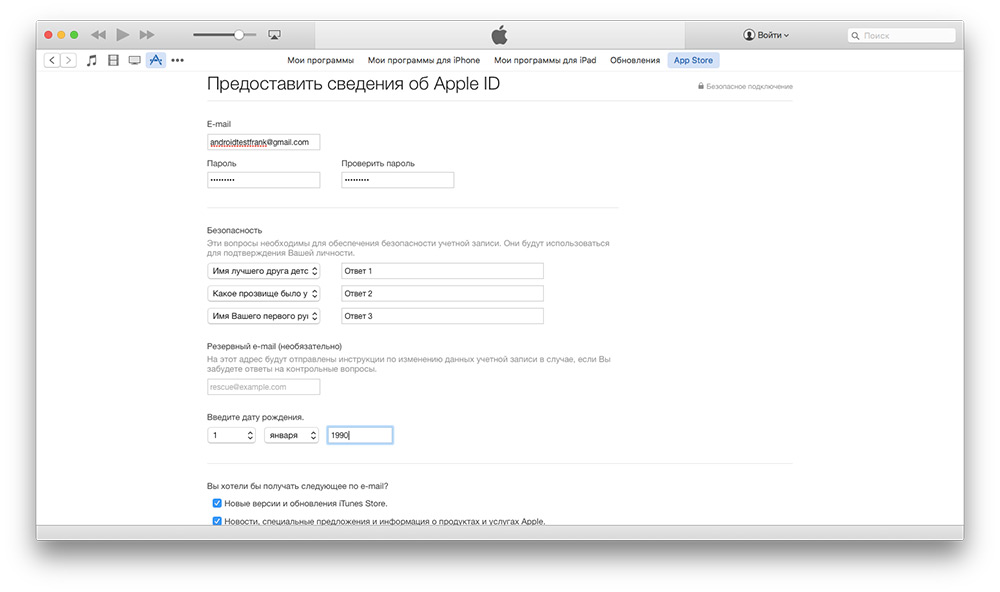
Kā izveidot Apple ID operētājsistēmā Mac / Windows bez bankas kartes
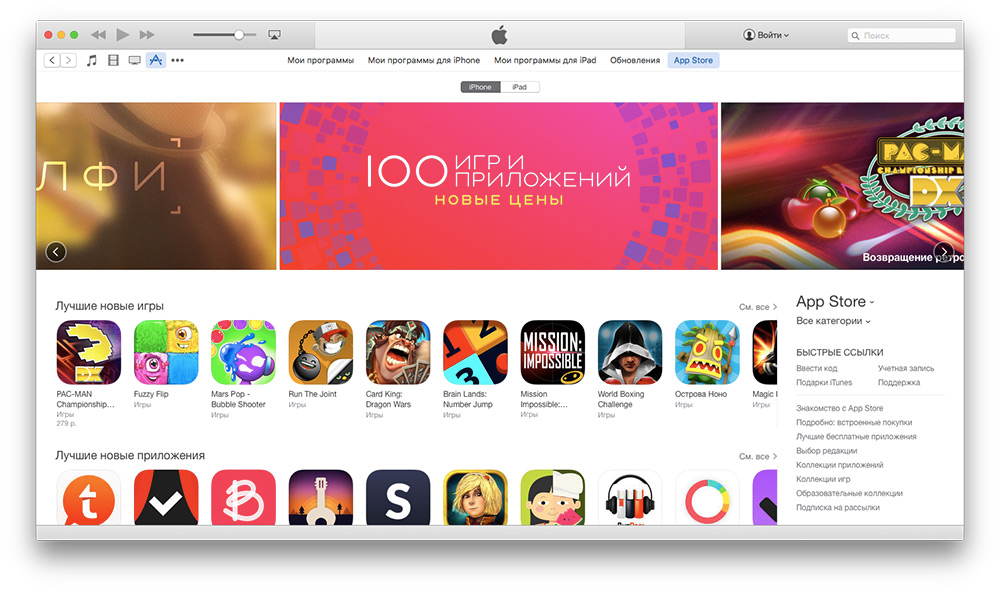
Tālrunis Maskavā: 8 (495) 648-63-62
Pirmā lieta, kas jādara pēc iPhone aktivizēšana - reģistrējiet Apple ID, kas vēlāk būs jūsu ID, kad apmeklējat lietotņu veikalu iPhone - App Store.
Apple ID ir nepieciešams ne tikai, lai iegādātos lietojumprogrammas, bet arī lejupielādētu bezmaksas programmas no App Store, piemēram, iBooks, Skype un citiem. Bez Apple ID, jūs nevarat instalēt vienu programmu no App Store, un, ja jūs to nedarāt, tad kāpēc tērēt naudu viedtālrunī vispār.
IPhone aktivizēšanas procedūra iesaka Apple ID reģistrāciju kā vienu no soļiem, bet realitāte ir tāda, ka šis solis parasti tiek izlaists. Parasti ierīci aktivizē pārdevējs, tādējādi demonstrējot ierīces darbību, un Apple ID reģistrācijai ir nepieciešama personiskās informācijas, tostarp numura, ieviešana. kredītkarti īpašnieks, un pārdevējs izlaiž šo soli, atstājot pircējam prieku.
Pircējs, jo īpaši, ja viņš pirmo reizi saskaras ar procedūru, ne vienmēr var pirmo reizi reģistrēties. Viena no visbiežāk sastopamajām problēmām ir paroles formāts: parolē ir jābūt latīņu burtiem un cipariem, vismaz vienam no burtiem jābūt kapitalizētiem. Vēl viena bieži sastopama kļūda ir tāda, ka, reģistrējot Apple ID, cilvēki norāda e-pasta adresi, iziet visu reģistrācijas procesu un nevar to pabeigt, jo viņiem nav pieejas e-pasta adresei, kas norādīta reģistrācijas datiem, lai aktivizētu savu Apple ID, sekojot saitei no e-pasta vēstules, kas nosūtīta uz šo adresi. adrese
Ja jums nav Apple ID un vēlaties to reģistrēt, jūs varat doties uz reģistrācijas sākumu šādā veidā.
Ievadiet iestatījumus (galvenajā ekrānā noklikšķiniet uz ikonas Settings).
Izvēlieties no saraksta vienumu "Veikals" (vai "App Store" angļu valodā).
Izvēlieties “Login” un uznirstošajā izvēlnē atlasiet vienumu “Izveidot jaunu Apple ID” .
Jūs esat ievadījis reģistrācijas procesa sākumu. Tālāk aizpildiet piedāvātos reģistrācijas veidlapas laukus. Daži padomi, kā aizpildīt.
Jums jāaizpilda visi lauki. Ja automātiski tiek aizpildīta informācija, tas atbilst jums - noklikšķiniet uz pogas Tālāk un atvērsies nākamais veidlapas ekrāns. Nav nepieciešams izlasīt visus „Pakalpojumu sniegšanas noteikumu” 49 lappuses, jūs varat uzreiz noklikšķināt uz pogas “Piekrītu”. Ja jūs to nespiežat, reģistrācija vairs nenotiks - šeit nav iespēju. Uznirstošajā logā atkal būs jāapstiprina jūsu piekrišana pakalpojumu sniegšanas noteikumiem, lai to izdarītu, vēlreiz noklikšķiniet uz “Piekrītu”.
E-pasts - norādiet pieejamo e-pasta adresi;
Parole - iestatiet paroli, kas sastāv no latīņu burtiem (vismaz viens lielais burts) un skaitļiem, kas ir vismaz 8 rakstzīmes. Ir aizliegts izmantot atstarpes un vairāk nekā 2 identiskas rakstzīmes pēc kārtas.
Pārbaudiet - vēlreiz ievadiet paroli (apstipriniet paroli).
Jautājums - ir vajadzīgs jautājums, piemēram, jautājums ir: „Kas ir nosaukums?” (Kas ir nosaukums?)
Atbilde - ievadiet atbildi uz šo jautājumu, ko precīzi atcerēsiet. Šis jautājums un atbilde palīdzēs jums atgūt paroli, ja to aizmirsīsiet.
Slēdzis “Abonēt” pēc noklusējuma ir ieslēgts, kas nozīmē, ka jūs piekrītat saņemt jaunumus no Apple ar jaunumiem un piedāvājumiem iegādāties dažas programmas. Atstājot "Abonēt" ieslēgšanu vai izslēgšanu, esat jūsu uzņēmums, tas neietekmē turpmāko reģistrācijas procedūru.
Ja jūs pareizi ievadījāt visu, sistēma izlaidīs jūs uz nākamo reģistrācijas soli, ja tā nav, tā uzsvēra tās iebildumus sarkanā krāsā pār nepareizi aizpildītiem laukiem. Labojiet kļūdas un vēlreiz noklikšķiniet uz “Next”. Neizvairieties, ja jau otro reizi sistēma nokļūst līdz kādam apakšam - labojiet informāciju sarkanos laukos un uzvariet!
Nākamais posms attiecas uz norēķinu informāciju. Jums ir jāievada kredītkartes dati, no kuriem App Store norakstīs maksājumu par iegādātajām programmām un multivides saturu. Banku kartes datiem būs jāievada reģistrācijai Apple ID, pat ja jūs galvenokārt izmantojat tikai bezmaksas programmatūru. Apple ir pelnījis lepnumu, ka reģistrēto lietotāju vidū ir ļoti liels šķīdinātāju īpatsvars - informācija par maksāšanas līdzekļiem (bankas karti), reģistrējot Apple ID, ir iemesls tam domāt.
Jebkura bankas karte, kredīts vai debets, ar verifikācijas CVV kodu (3 atsevišķi cipari). \ T aizmugurē kartes VISA un Mastercard gadījumā vai četri cipari kartes priekšpusē American Express gadījumā).
Lai ideoloģiski reģistrētu Apple ID un pēc tam samaksātu par pirkumiem App Store, ir ieteicams lietot naudu un pretiniekus, kas pārsūtījuši jūsu kartes datus internetā, ideoloģiskiem atbalstītājiem, kuri izmanto Apple standarta dāvanu kartes - nenosauktas, fiksētas, 1000, 3000, 5000, 10 000, 15 000 rubļu kartes. , ir visas nepieciešamās ziņas, tostarp CVV kods, lai samaksātu par pirkumiem App Store.
Karti var iegādāties Krievijas Standard Bank filiālēs.
Kad visi reģistrācijas veidlapas lauki ir veiksmīgi pabeigti, jūsu Apple ID reģistrācijas pieteikums tiks nosūtīts uz Apple serveri, kas automātiski nosūtīs jums e-pasta adresi ar saiti uz Apple ID aktivizācijas lapu uz e-pasta adresi, kuru norādījāt reģistrācijas laikā. Viss, kas jums nepieciešams, ir saņemt vēstuli un sekot tajā norādītajai saitei. No brīža, kad jūs noklikšķināt uz saites no aktivizācijas vēstules, jūsu jaunais Apple ID kļūs aktīvs un no jūsu kartes tiks atskaitīta summa, kas ir vienāda ar 1 ASV dolāru (pārbaudes darījums, kas apliecina kartes veiktspēju), pēc kāda laika nauda tiks atgriezta atpakaļ.
Es ceru, ka esat pierakstījis vai atcerējies paroli, jo tas būs vajadzīgs vēlāk. Pieteikšanās ir grūti aizmirst, jo tā ir jūsu e-pasta adrese.
Apsveicam! Tagad esat reģistrēts lietotājs App Store un var lejupielādēt un samaksāt bezmaksas programmas no lietotņu veikala.
Vairāk par Apple ID reģistrēšanu un lietošanu, izmantojot iPhone, iPad un Mac lietotājus.
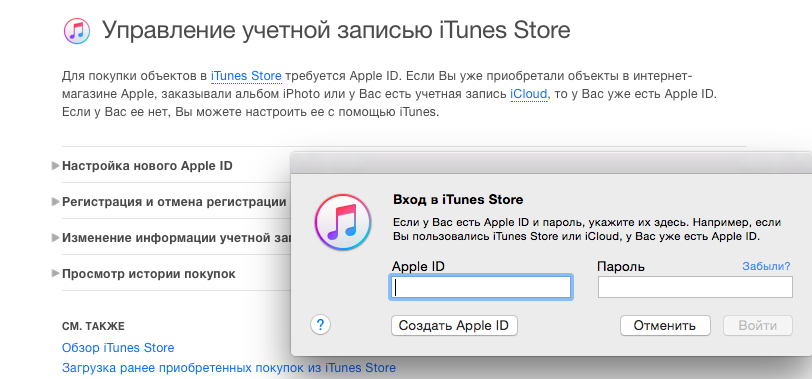
Apple ID ir nepieciešams, lai instalētu iPhone un iPad lietojumprogrammas, izmantotu Apple pakalpojumus (piemēram, iTunes) un daudzas citas lietas, kas saistītas ar Apple produktiem. Apple ID izveide ir vienkārša, skatiet pats.
Dodieties uz vietnes Apple ID
Dodieties uz vietni appleid.apple.com un noklikšķiniet uz pogas "Izveidot Apple ID" (atzīmēts ar sarkanu rāmi).
Aizpildiet veidlapu, lai izveidotu Apple ID
Ievadiet savu īsto e-pasta adresi, vārdu, uzvārdu un dzimšanas datumu. Izvēloties paroli, ņemiet vērā, ka tajā jābūt:
- vairāk nekā 8 rakstzīmes;
- mazie un lielie burti;
- numurus.
Tāpat neievadiet atbildes uz slepeniem jautājumiem, tāpat kā lietojiet reālu informāciju, kas ir viegli atcerēties. Jums būs nepieciešams tos nākotnē, lai mainītu un atjaunotu paroli.
Apakšā pārbaudiet, vai vēlaties saņemt informāciju par atjauninājumiem un karstajiem piedāvājumiem Apple veikalos.
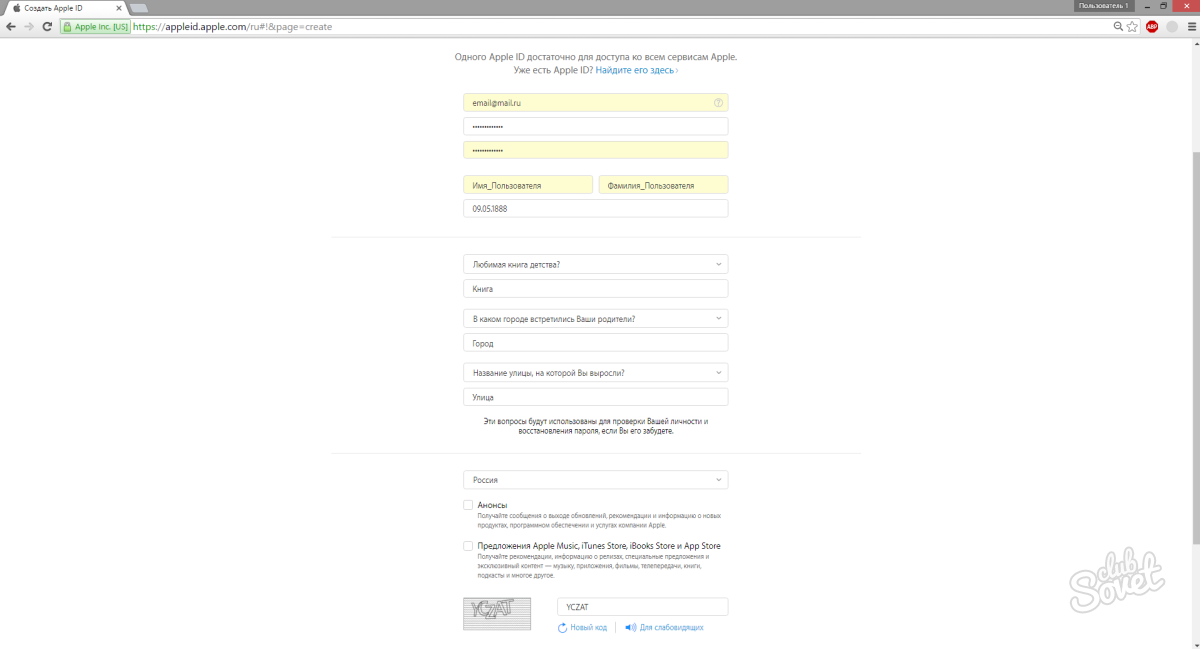
E-pasta verifikācija, lai izveidotu Apple ID
Pēc anketas aizpildīšanas norādāt e-pastu saņems vēstuli ar kodu. Tas aizņem tikai 3 stundas, tāpēc nevilcinieties.
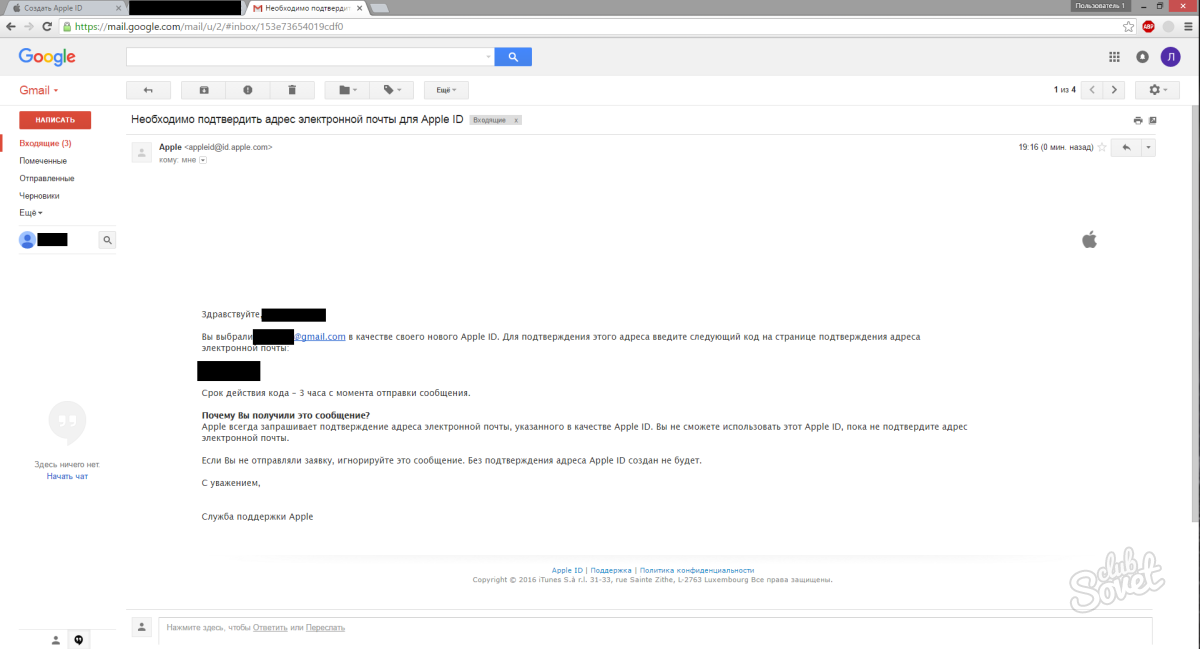
Ievadiet Apple ID kodu
Atgriezieties Apple ID vietnē un ievadiet saņemto kodu.

Gatavs!
Jūs esat izveidojis Apple ID. Tagad, izmantojot to, lai pieteiktos, laukā "Apple ID" ievadiet e-pastu, ar kuru reģistrēties.
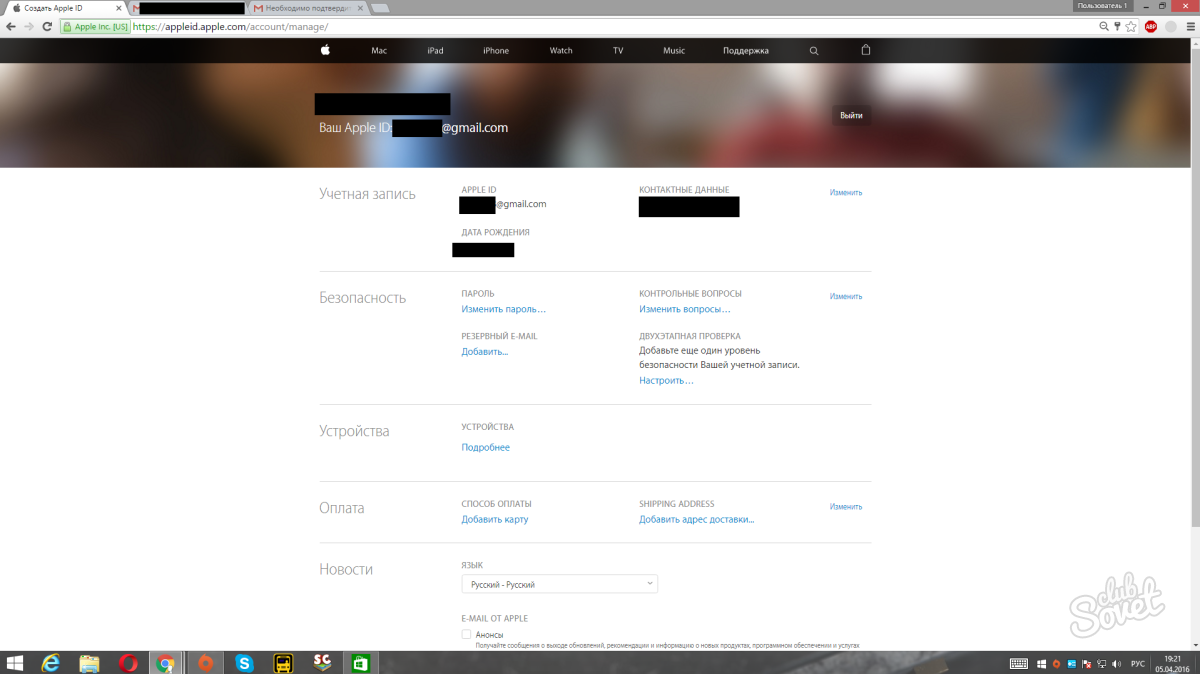
Tagad ar izmantojot Apple ID, ko var lejupielādēt iPhone ierīcēs, veikt pirkumus dažādos Apple pakalpojumos un daudz ko citu.
Katram iOS lietotājam ir nepieciešams Apple ID, bez kura lietotājs nevarēs instalēt programmu savā sīkrīkā, veikt pirkumu App Store vai sazināties ar iMessage. Īsāk sakot, bez unikāla Apple konta, neviens amerikāņu uzņēmuma pakalpojums nebūs pieejams lietotājam. Šis raksts jums pateiks, kā izveidot, iemācīties un mainīt ID uz iPhone (iPhone).
Izveidot ID
Jūs varat veikt Apple ID kā ar izmantojot iTunes datorā un tieši no ierīces. Apskatīsim abas metodes.
Izveidojiet ID caur iTunes
- Mēs lejupielādējam iTunes no Apple oficiālās vietnes un mēs instalējam pēc instalāciju kapteiņa norādījumiem.
- Atveriet iTunes, veikala izvēlnē ( iTunes Store ) atlasiet vienumu "Izveidot kontu "(Izveidot Apple ID).
- Mēs divreiz noklikšķinām uz "Turpināt", pirmais klikšķis apstiprina vēlmi izveidot ID, otrs piekrīt lietotāja līgumam.
- Parādītajā logā norādiet nepieciešamos datus - e-pastu, paroli (paroli), slepeno jautājumu un atbildi (drošības informācija), papildu e-mai (izvēles glābšanas e-pasts), dzimšanas datumu (ievadiet savu dzimšanas datumu). Laukā „Vai vēlaties saņemt šo pa e-pastu?” Mēs atzīmējam lodziņu, ja vēlamies saņemt uzņēmuma ziņas.
- Apstipriniet iestatījumus, noklikšķinot uz "Turpināt".
- Nākamajā logā jāievada jūsu norēķinu informācija. Šie dati tiks izmantoti, lai samaksātu par pirkumiem App Store un citos Apple pakalpojumos.
- Pārbaudām ievadītos datus, noklikšķiniet uz pogas "Izveidot Apple ID" (Izveidot Apple ID). Visi Tas ir paveikts!
Izveidojiet ID, izmantojot iPhone
- Dodieties uz "Iestatījumi", pēc tam "iTunes Store, App Store", izvēlieties "Izveidot jaunu Apple ID".
- Turpmākajos logos mēs norādām reģistrācijas valsti un apstiprinām lietotāja līgumu, attiecīgi noklikšķiniet uz "Next" (Next) (Next) un "Accept" (Piekrītu).
- Turpmākajos logos datus ievada tādā pašā veidā kā iepriekšējās instrukcijas 4. un 6. punktu.
Padoms! Ja vēlaties pievienot ID, nenorādot kartes maksājuma datus, laukā "Maksājuma veids" atlasiet vienumu "Nē" (Nav). - Pārbaudiet datus, noklikšķiniet uz "Tālāk". Visi Izveidots ID.
Kā atrast ID?
Šīs problēmas risināšana ir ļoti vienkārša: jums vienkārši jāiet uz sīkrīka "Iestatījumi" un izvēlieties "iTunes Store, App Store". Augšējā laukā redzamajā logā tiks reģistrēts Apple ID.
Kā nomainīt ID?
Iet cauri ceļam "Iestatījumi / iTunes Store, App Store", izvēlieties Apple ID lauku, nolaižamajā izvēlnē izvēlieties "Iziet". Atjaunināsies logs "iTunes Store, App Store", tajā tiks lūgts pieteikties ar citu ID vai izveidot jaunu (skat. Pirmo instrukciju).
Kopumā Apple ID izveide un turpmākas manipulācijas ar to nav tik sarežģīti uzdevumi, ka jebkurš lietotājs var tikt galā ar tiem. Lasiet vairāk par darbu ar rakstiem mūsu sadaļā.
Lai strādātu ar jebkuru iOS sīkrīku, jums ir nepieciešams Apple ID - īpašs konts, kas ļaus jums strādāt ar visiem īpašajiem Apple pakalpojumiem - iTunes, App Store uc Šajā rakstā tiks parādīts, kā izveidot jaunu Apple ID.
Apple ID ar iTunes
- Instalēt datoru iTunes . Lejupielādes failu vislabāk var lejupielādēt no oficiālās Apple vietnes. Izpildiet saiti, norādiet lejupielādējamo versiju, ievadiet e-pastu un noklikšķiniet uz pogas "Lejupielādēt".
- Atveriet iTunes, dodieties uz cilni iTunes Store, noklikšķiniet uz pogas "Pierakstīties".
- Parādītajā logā atlasiet vienumu "Izveidot Apple ID".
- Mēs apstiprinām mūsu vēlmi izveidot ID, noklikšķinot uz "Turpināt" (Turpināt), tad mēs piekrītam lietotāja līgumam, noklikšķinot uz "Piekrītu" (es piekrītu).
- Jūs redzēsiet parametru logu, norādot:
- E-pasts - e-pasta adrese;
- Parole - parole;
- Drošības informācija ir slepens jautājums;
- Izvēles glābšanas e-pasts - "rezerves" e-pasta adrese;
- Ievadiet dzimšanas datumu - dzimšanas datumu;
- Vai vēlaties saņemt šādu e-pastu? - atzīmējiet šo lodziņu, ja vēlaties sekot Apple jaunumiem.
- Nospiediet pogu "Turpināt", iekļūstiet maksājuma informācijas parametru ievadīšanas logā. Tas ir nepieciešams pirkumu veikšanai iShops.
- Noklikšķiniet uz "Izveidot Apple ID" (Izveidot Apple ID), pārbaudiet reģistrācijas ID laikā norādīto e-pasta adresi, dodieties uz nosūtīto saiti. Visi Apple ID tiek izveidots un aktivizēts!
Apple ID, izmantojot iOS ierīci
- Mēs ņemam jūsu iPhone vai iPad, dodieties uz "Iestatījumi", pēc tam iTunes Store, App Store un izvēlieties "Izveidot jaunu Apple ID".
- Atlasiet valsti, kurā ID ir reģistrēts, noklikšķiniet uz "Next" (Tālāk).
- Pieņemiet lietotāja līgumu, noklikšķinot uz "Piekrītu".
- Ievadiet visus nepieciešamos datus pēc analoģijas ar iepriekšējo instrukciju 5. soli.
- Ievadiet norēķinu informāciju, noklikšķiniet uz "Tālāk".
- Iet uz e-pasta lodziņā norādot, izveidojot ID, izpildiet ienākošajā vēstulē norādīto saiti. Ieraksts izveidots un aktivizēts!
Izveidojiet Apple ID bez norēķinu informācijas
Daudzi lietotāji, reģistrējoties, baidās norādīt savus kredītkartes datus, bet ir veids, kā iegūt Apple ID, nenorādot maksājumu informāciju. Šim nolūkam:
- Dodieties uz iTunes un izvēlnē "iTunes Store" izvēlieties "App Store", dodieties uz sadaļu "Top Free Apps" (Top bezmaksas lietotnes).
- Izvēlieties jebkuru nepieciešamo bezmaksas programma un noklikšķiniet uz ikonas "Bezmaksas".
- Noklikšķiniet uz pogas "Izveidot Apple ID", izpildiet pirmās instrukcijas 4.5.
- Rēķinu datu ievades logā zem uzraksta "Lūdzu izvēlieties maksājumu metodi" atlasiet "Nav", noklikšķiniet uz "Izveidot Apple ID". Gatavs! Tagad jums ir pieejams ID un pirmais pieteikums. Neaizmirstiet doties uz reģistrēšanās laikā norādīto pastu un sekot attiecīgajā vēstulē norādītajai saitei. Tātad jūs aktivizējat savu ID.
Laukā „Vai vēlaties saņemt šo pa e-pastu?
Kā atrast ID?
Kā nomainīt ID?
